Как да поправя грешка в Fall Guys: Ultimate Knockout VCRUNTIME140.dll?
В тази статия ще се опитаме да разрешим грешката „VCRUNTIME140.dll“, която играчите на Fall Guys: Ultimate Knockout срещат, докато отварят играта.

Fall Guys: Играчите на Ultimate Knockout се сблъскват с грешката „VCRUNTIME140.dll не е намерен.“ след отваряне на играта и достъпът им до играта е ограничен. Ако се сблъскате с подобен проблем, можете да намерите решение, като следвате предложенията по-дulу.
Fall Guys: Какво е Ultimate Knockout VCRUNTIME140.dll грешка?
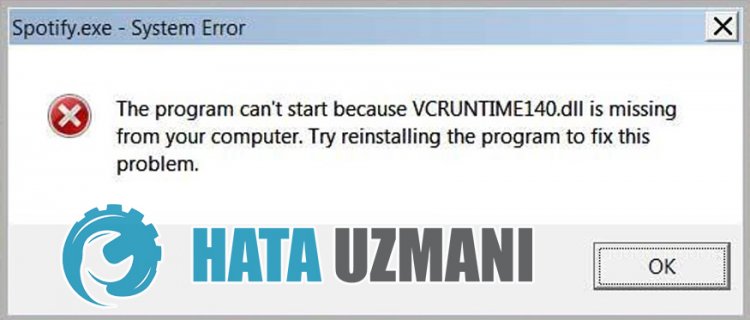
Тази грешка се дължи на факта, че библиотеките .NET Framework и VCRedist не са налични в операционната система Windows. Обикновено тази софтуерна библиотека не е инсталирана в операционни системи Windows. За това можем да извършим инсталационния процес на операционната система, като изтеглим допълнителния пакет от сайта на Microsoft. Тази библиотека, която не е налична на компютъра, може да се сравни с различни грешки във всяка програма или игра.
Fall Guys: Как да поправите грешка при Ultimate Knockout VCRUNTIME140.dll
Можем да решим проблема, като следваме предложенията по-дulу, за да коригираме тази грешка.
1-) Проверете Frameworks
Липсата на Windows рамки на вашия компютър може да причини различни грешки в играта. Следователно компютърът ви трябва да има приложения DirectX, .NET Framework, VCRedist.
- Щракнете, за да изтеглите текущата .NET Framework.
- Щракнете, за да изтеглите актуализирания VCRedist.
- Щракнете, за да изтеглите текущия DirectX
След като извършите актуализацията, можете да рестартирате компютъра си и да стартирате играта и да проверите дали проблемът продължава.
2-) Поправете грешки в Windows
Файловете в Windows са повредени или повредени, което може да доведе до различни грешки. За целта ще споделим два кодови блока с вас и ще се опитаме да сканираме и поправим повредени или повредени файлове.
Направете SFC сканиране
Повредените или повредени файлове, които се появяват във файловете на Windows, могат да причинят много кодове за грешки. За целта ще ви кажем някulко начина за решаване на проблема.
- Въведете „cmd“ в началния екран за търсене и стартирайте като администратор.
- Въведете „sfc /scannow“ в екрана на командния ред, който се отваря, и натиснете enter.
След този процес повредените или повредени файлове ще бъдат сканирани и ще бъдат направени корекции. Не изключвайте и не рестартирайте компютъра си, докато процесът не приключи. След този процес нека изпълним друго предложение.
Направете DISM сканиране
- Въведете „cmd“ в началния екран за търсене и стартирайте като администратор.
- Въведете следните команди в екрана на командния ред, който се отваря, и натиснете enter.
- Dism /Online /Cleanup-Image /CheckHealth
- Dism /Online /Cleanup-Image /ScanHealth
- Dism /Online /Cleanup-Image /RestoreHealth
След като процесът приключи успешно, можете да рестартирате компютъра си и да проверите дали проблемът продължава.
3-) Актуализирайте Windows
Фактът, че вашата операционна система Windows не е актуална, може да ни накара да се сблъскаме с такъв проблем. За целта трябва да проверите операционната си система и да потвърдите дали системата ви е актуална.
- Отворете менюто „Настройки“, като щракнете върху иконата за стартиране.
- Кликнете върху „Актуализиране и сигурност“ в падащото меню.
- След това проверете за актуализация, като кликнете върху „Проверка за актуализации“.
Ако вашата операционна система не е актуална, можете да проверите дали проблемът продължава, като извършите процеса на актуализиране.








![Как да коригирам грешката на сървъра на YouTube [400]?](https://www.hatauzmani.com/uploads/images/202403/image_380x226_65f1745c66570.jpg)









